Kāpēc Smart TV neredz Wi-Fi 5 GHz diapazonā?
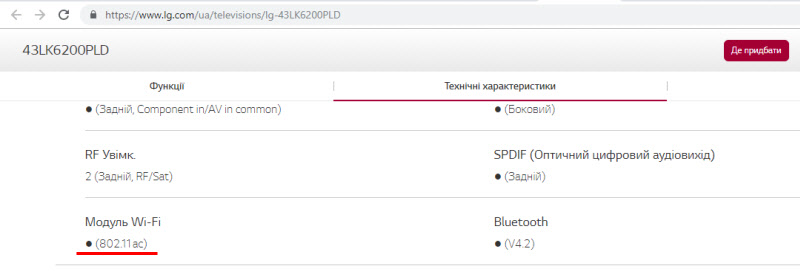
- 4610
- 590
- Alejandro Moen
Kāpēc Smart TV neredz Wi-Fi 5 GHz diapazonā?
Viedā televizora televizori tirgū tagad ir daudz, kā arī divu joslu maršrutētāji, kas vienlaikus var izplatīt Wi-Fi ar frekvenci 2.4 GHz un 5 GHz. Bet tā reti nav situācija, kad televizors neredz Wi-Fi tīklu 5 GHz diapazonā. Viņš to vienkārši neatrod, tīkls netiek parādīts savienošanai pieejamo tīklu sarakstā. Šajā gadījumā parasti citas ierīces atrod šo bezvadu tīklu un ir tam savienotas. Protams, ir jēga saprast šo problēmu tikai tad, ja jūsu televizoram ir atbalsts Wi-Fi 5 GHz (standarta 802.11ac) un jūsu maršrutētājs ir divu josla. Tagad mēs mēģināsim to izdomāt. Es tikai piebildīšu, ka televizora ražotājam šajā gadījumā nav nozīmes. Šāda problēma tiek novērota Smart TV TVS LG (WebOS), Smasung, Sony, Philips, TCL, Kivi, Ergo un T. D.
Ir daudz iemeslu, kāpēc televizors var neredzēt bezvadu tīklus. Es rakstīju par dažiem no tiem šajā rakstā (LG televizoru piemērā). Šajā rakstā mēs apsvērsim problēmu ar savienojumu ar tīkliem precīzi 5 GHz diapazonā. Pirms pāriet uz problēmas risināšanu un mēģinājumu panākt, lai televizors savienotu ar Wi-Fi ar frekvenci 5 GHz, pārliecinieties, ka pārliecinieties:
- Ka jūsu televizoram ir atbalsts Wi-Fi 5 GHz (802.11ac). Ļoti bieži cilvēki mēģina savienot televizoru ar Wi-Fi maršrutētāju, kurā nav Wi-Fi, vai arī vispār nav viedā televizora atbalsta (šāds televizors internetam vispār nevar savienot). Uzziniet sava televizora modeli (apskatiet lodziņu, uzlīmē), iezvaniet modeli meklētājprogrammā, dodieties uz ražotāja oficiālo vietni un apskatiet īpašības.
Ja ir standarta 802 atbalsts.11ac, tad televizors noteikti var izveidot savienojumu ar tīkliem 5 GHz diapazonā. Ja 802.11n - visticamāk, nē.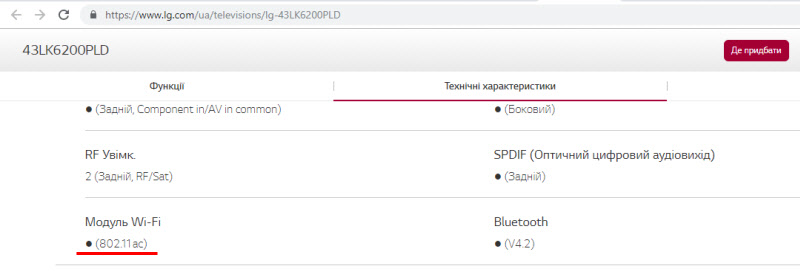 Diemžēl ne visi ražotāji norāda uz šādiem iebūvētā Wi-Fi moduļa detalizētiem raksturlielumiem. Un dažādās vietnēs vai tiešsaistes veikalos visbiežāk šī informācija vispār nav norādīta (pat ja tā atrodas oficiālajā vietnē). Jebkurā gadījumā, zinot TV modeli, jūs vienmēr varat sastādīt ražotāja atbalsta numuru un pajautāt.
Diemžēl ne visi ražotāji norāda uz šādiem iebūvētā Wi-Fi moduļa detalizētiem raksturlielumiem. Un dažādās vietnēs vai tiešsaistes veikalos visbiežāk šī informācija vispār nav norādīta (pat ja tā atrodas oficiālajā vietnē). Jebkurā gadījumā, zinot TV modeli, jūs vienmēr varat sastādīt ražotāja atbalsta numuru un pajautāt. - Ka jums ir divjoslu maršrutētājs un tas pārraida Wi-Fi tīklu 5 GHz diapazonā (to var atvienot maršrutētāja iestatījumos). Parasti Wi-Fi tīkla nosaukumu 5 GHz frekvencē raksturo prefikss "_5g" bezvadu tīkla nosaukumā.
Pārliecinieties, ka citas ierīces (kurās ir atbalsts šim diapazonam) Atrodiet savu tīklu un izveidojiet savienojumu ar to. Tēmas tēma: Kāpēc klēpjdators, viedtālrunis vai planšetdators neredz Wi-Fi tīklu 5 GHz. - Ka televizors atrodas bezvadu tīkla stabilā pārklājuma apgabalā 5 GHz diapazonā. Neaizmirstiet to, salīdzinot ar 2 diapazonu.4 GHz, šī tīkla darbības rādiuss parasti ir nedaudz mazāks.
Ja jums ir viss šajos trīs punktos, maršrutētājs pārraida pareizo tīklu, un televizoram ar to ir jāpieslēdzas (bet kaut kādu iemeslu dēļ neredz), tad jums jācenšas pielietot vienu risinājumu, kas parasti palīdz šajā situācijā.
Ja televizors neatrod Wi-Fi tīklu uz 5 GHz
Ir jāmaina Wi-Fi tīkla kanāls 5 GHz diapazonā maršrutētāja iestatījumos. Iestatiet statisko kanālu 36, 40, 44 vai 48.
Vispirms jums jāiet maršrutētāja iestatījumos. Es nezinu, kāds jums ir maršrutētājs, tāpēc es atstāšu saiti uz universālo instrukciju: kā doties uz maršrutētāja iestatījumiem. Tīmekļa saskarnē jums jāatver Wi-Fi tīkla iestatījumi.
Svarīgs! Jums jāmaina bezvadu tīkla iestatījumi 5 GHz diapazonā. Pēc statiskā kanāla instalēšanas ir nepieciešams saglabāt iestatījumus un restartēt maršrutētāju. Ir vēlams arī dažas minūtes izslēgt televizoru.Tagad es parādīšu, kā mainīt Wi-Fi kanālu dažu ražotāju maršrutētājiem.
Tp-link
Šos parametrus var atrast sadaļā "bezvadu 5 GHz" (bezvadu režīms - 5 GHz). Izvēlnē "kanāls" (kanāls) mēs ievietojam vienu no kanāliem, ko es uzrakstīju iepriekš.
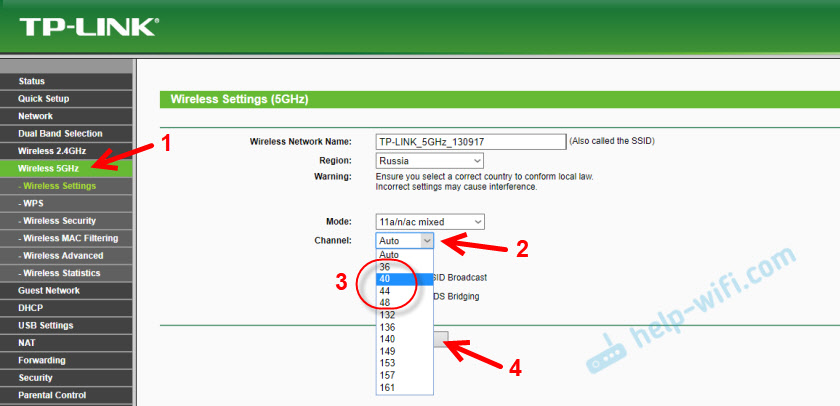
Saglabājiet iestatījumus un pārstartējiet maršrutētāju. Jūs varat restartēt iestatījumos. Sadaļa "Sistēmas rīki" - "pārlādēšana".
Tas ir tas, ko šie iestatījumi aplūko jauno TP-Link programmaparatūru:
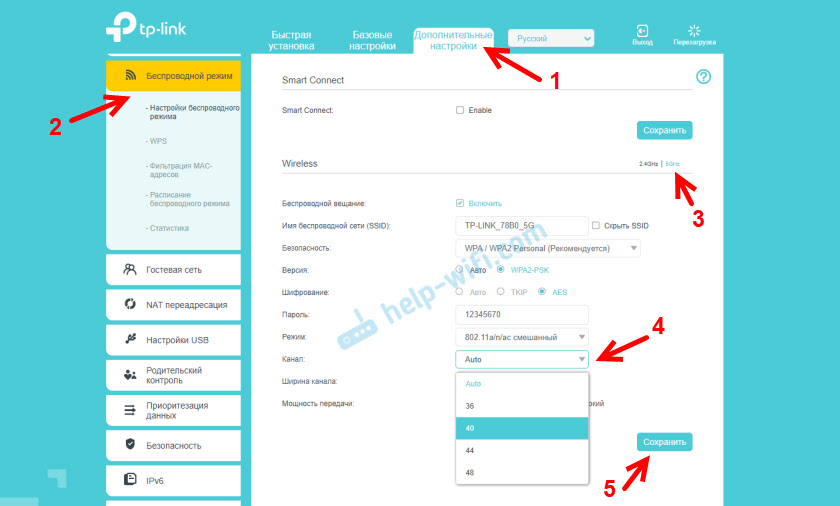
Neaizmirstiet saglabāt iestatījumus!
Asus
Sadaļā "Bezvadu tīkls" atlasiet "5GHz" un mainiet kanālu uz 36, 40, 44 vai 48.
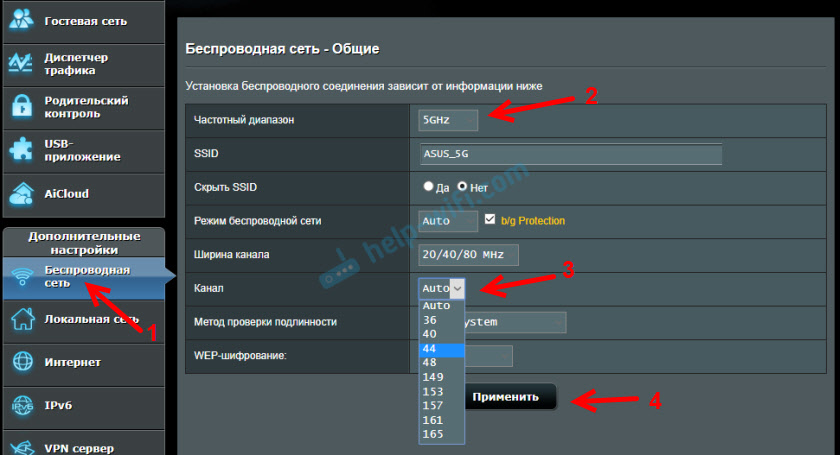
Pielietojiet parametrus un lapas augšdaļā atkārtoti ielādējiet maršrutētāju (poga "pārlādējot").
D-saite
Dodieties uz sadaļu "wi -fi" - "pamata iestatījumi" - "5 GHz". Ievietojiet statisku kanālu un izmantojiet iestatījumus.
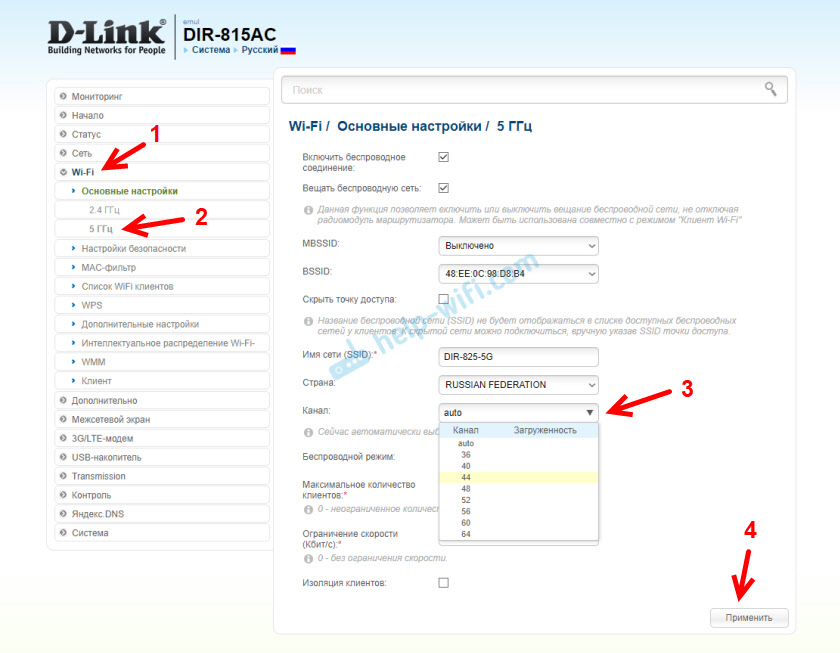
Ja jūs nezināt, kā mainīt 5 GHz kanāla numuru WI -FI kanāla numuru jūsu maršrutētājā - komentāros ierakstiet maršrutētāja modeli. Un ir ieteicams pievienot tīmekļa saskarnes ekrānuzņēmumu (lapas ar iestatījumiem). Es centīšos ieteikt, kur un kā to izdarīt savā ierīcē.
Es arī lūdzu jūs informēt komentārus, ja šis lēmums jums palīdzēs. Jūsu viedais televizors redzēja Wi-Fi 5 GHz tīklu un savienots ar to? Kāds ir jūsu televizors un maršrutētājs?
Ja esat atradis citu šīs problēmas risinājumu, varat dalīties ar mums komentāros. Vislabākie novēlējumi!
- « Savienojums tiek pārtraukts. Liekas, ka esat savienojis ar citu tīklu. Kļūda err_network_changed
- DDNS (dinamisks DNS) uz maršrutētāja, kas tas ir, kā tas darbojas un kā lietot? »

